文章详情页
win10系统在任务栏显示联系人的方法
浏览:123日期:2023-03-22 16:00:35
电脑已经成为了生活中非常重要的工具,很多工作都需要使用电脑才能进行。当前最常使用的电脑操作系统是win10系统,它在性能以及功能等各个方面都占有很大的优势。我们在使用这款操作系统的过程中,会看到电脑桌面的底部有一个任务栏,在任务栏中显示了很多常用应用的图标。很多朋友也想将联系人图标显示在任务栏中,这样就可以快速查看联系人。那么接下来小编就给大家详细介绍一下win10系统在任务栏显示联系人的具体操作方法,有需要的朋友可以看一看并收藏起来。

1.首先打开电脑,我们点击位于电脑桌面左下角的开始图标按钮,其上方会出现一个窗口,在窗口左侧点击“设置”选项即可。
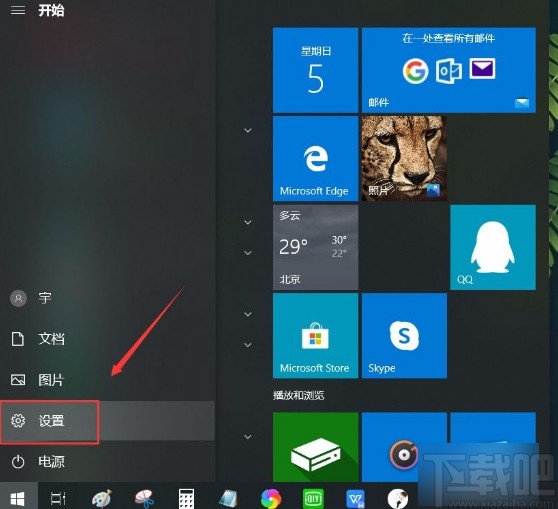
2.然后界面上就会出现一个设置页面,我们在页面右侧找到“个性化”选项,点击它即可进入到个性化页面。
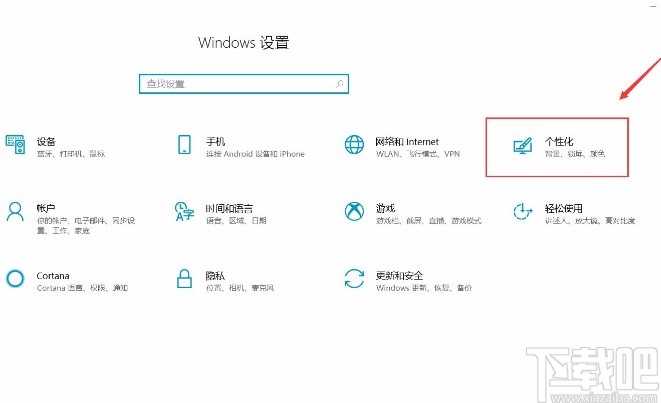
3.接下来在个性化页面中,我们在页面左侧可以看到一个边栏,在边栏中点击“任务栏”选项。
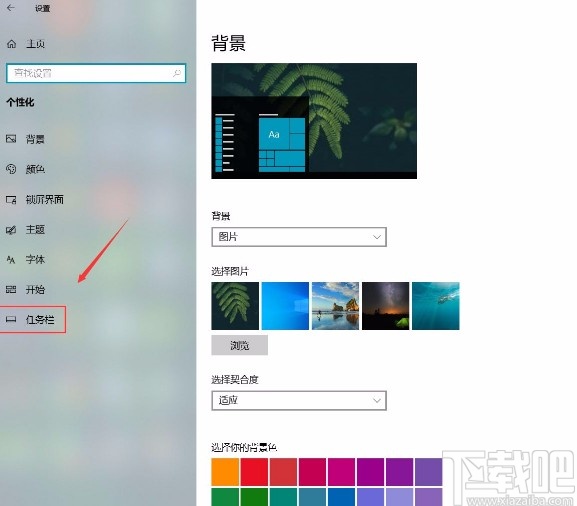
4.随后在界面上就可以看到“在任务栏显示联系人”选项,我们点击该选项下方的开关按钮将其打开即可。
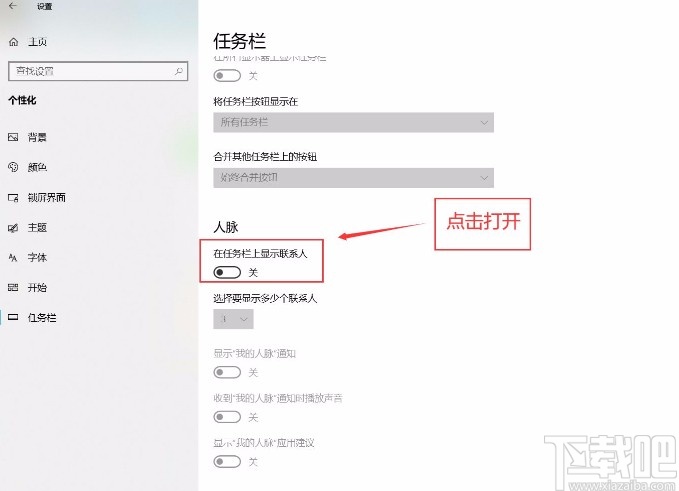
5.完成以上所有步骤后,我们在任务栏中就可以看到联系人图标了,如下图所示,大家可以作为参考。
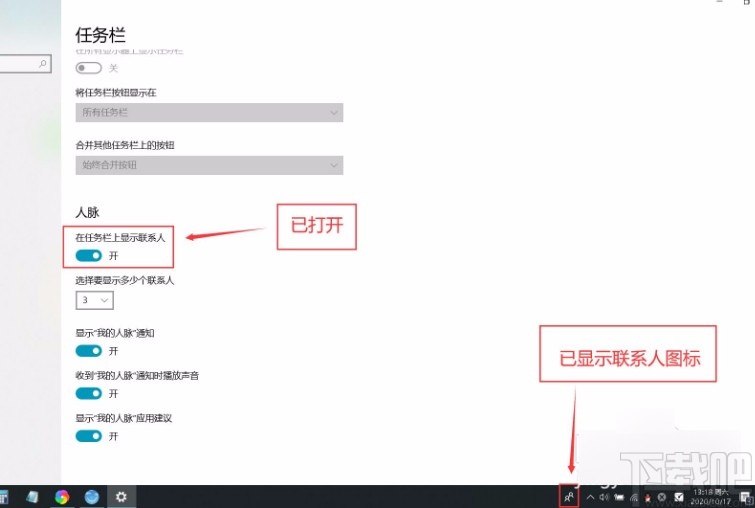
以上就是小编给大家整理的win10系统在任务栏显示联系人的具体操作方法,方法简单易懂,有需要的朋友可以看一看,希望这篇教程对大家有所帮助。
相关文章:
排行榜

 网公网安备
网公网安备